当前位置:首页 > 商业/管理/HR > 项目/工程管理 > 开一般纳税人增值税票流程
下面有最详细的流程:用户常见业务操作流程发行-→更改纳税号和企业名称―→更改信息-→获得授权-→更换两卡-→修改分机数量-→领购专用发票-→退回专用发票-→报税-→抵扣联认证-→存根联补录注意:1、发行应带物品:金税卡和IC卡2、更改纳税号和企业名称应带物品:金税卡和IC卡3、更改信息应带物品:IC卡4、获得授权应带物品:IC卡5、更换两卡应带物品:金税卡和IC卡6、修改分机数量应带物品:主机IC卡7、领购专用发票应带物品:主机IC卡8、退回专用发票应带物品:主机IC卡9、报税应带物品:抄税后的IC卡和打印的各种销项报表10、抵扣联认证应带物品:所取得的专用发票抵扣联11、存根联补录应带物品:需要补录的专用发票存根联开票子系统基本操作流程注册-→登录-→系统初始化-→结束初始化-→登记企业税务信息-→编码设置-→从IC卡读入新发票-→发票填开与作废-→抄税处理-→报税开票前的准备工作初次安装后的准备工作注册-→登录-→系统初始化-→结束初始化-→登记企业税务信息-→编码设置注意:初始化操作只有在初次安装使用时才必须进行,一旦用户已经正常使用后就不需再做,否则会造成数据丢失;登记企业税务信息的操作一般也是在初次登录时进行,正常使用后如果本企业税务信息不发生变更就无需再登记。日常使用中的准备工作:登录-→编码维护发票填开操作一、购买并读入发要二、开具发票A、开具正数专用发票:进入系统-→发票管理-→发票开具管理-→发票填开-→发票号码确认-→进入“专用发票填开”界面-→填写购货方信息-→填写商品信息-→打印发票B、开具带销货清单的专用发票:进入系统-→发票管理-→发票开具管理-→发票填开-→发票号码确认-→进入“专用发票填开”界面-→填写购货方信息-→点击“清单”按钮-→进入销货清单填开界面-→填写各条商品信息-→点击“退出”返回发票界面-→打印发票-→在“已开发票查询”中打印销货清单C、开具带折扣的专用发票:进入系统-→发票管理-→发票开具管理-→发票填开/销货清单填开-→选择相应商品行-→设置折扣行数-→设置“折扣率”或“折扣金额”-→打印发票D、开具负数专用发票:进入系统-→发票管理-→发票开具管理-→发票填开-→发票号码确认-→进入“专用发票填开”界面-→点击“负数”按钮-→填写相应的正数发票的号码和代码-→系统弹出相应的正数发票的信息,确定-→系统自动生成负数发票-→打印发票三、作废专用发票A、已开发票作废:进入系统-→发票管理-→发票开具管理-→已开发票作废-→选择欲作废的发票号码-→点击“作废”按钮-→系统弹出“作废确认”提示框-→确定-→作废成功B、未开发票作废:进入系统-→发票管理-→发票开具管理-→未开发票作废-→系统弹出“未开发票作废号码确认”提示框-→确定-→作废成功抄报税操作一、用户抄报税流程抄税写IC卡-→打印各种报表-→报税A、抄税起始日正常抄税处理;进入系统-→报税处理-→抄报税管理-→抄税处理-→系统弹出“确认对话框”-→插入IC卡,确认-→正常抄写IC卡成功B、重复抄上月旧税:进入系统-→报税处理-→抄报税管理-→抄税处理-→系统弹出“确认对话框”-→插入IC卡,确认-→抄上月旧税成功C、金税卡状态查询进入系统-→报税处理-→金税卡管理-→金税卡状态查询-→系统弹出详细的信息主分机结构一、主分机购票及读入流程主开票机购买发票-→主开票机读入新购发票-→主开票机向分机IC卡分配发票-→分开系机读入新领购发票二、主分机抄报税流程A、分开票机抄报税流程:分开票机抄税处理-→分开票机发票资料查询打印-→分开票机报税B、主开票机抄报税流程:主开票机抄税处理-→主开票机发票资料查询打印-→主开票机报税注意:对于主分机结构的用户,主开票机、分开票机分别独立抄税,随后必须持本企业所有开票机抄税后的IC卡进行报税。系统注册与登录一、注册内容企业名称、税号、开票机号及税控金税卡模式、注册版本方式选择、产品序列号、特征码等。二、注册要求注册方式必须选择“已用金税卡”三、注册操作步骤:启动系统-→系统管理-→输入口令-→系统注册-→输入各项信息-→单击“下一步”,弹出“录入注册码”对话框-→完成四、系统登录操作步骤:启动系统-→进入系统-→选择操作员-→输入口令-→确定-→进入开票系统注意:企业第一次进入系统时必须先设置企业税务信息。系统设置一、系统初始化A、开始初始化进入系统-→系统设置-→系统初始化-→开始初始化-→输入提示信息-→确认-→初始化成功注意:l、执行本功能将清空所有的用户开票数据,但原有的编码数据将保留。2、初次安装本软件时,必须使用本功能;而使用本软件进行了一定时间的业务处理之后,切勿轻易使用本功能。只有当原来的业务数据有误且无法通过备份数据恢复时才能使用本功能。3、系统进入“初始设置”状态后,只能进行初始设置及系统维护工作,不能进行开票等业务处理。当初始化数据设置完毕,可以通过“结束初始化”菜单功能使系统进入“正常处理”状态。4、发票导入操作只能在开始初始化后、结束初始化前进行。5、因本功能涉及到数据安全性问题,建议只有系统主管操作。B、企业税务信息:进入系统-→系统设置-→系统初始化-→企业税务信息-→输入提示信息-→确认C、结束初始化:进入系统-→系统设置-→系统初始化-→结束初始化-→确认-→结束初始化成功注意:l、本功能只在初始设置状态下才能使用。2、功能不可逆转,一旦使用,系统便进入“正常处理”状态,无法进行某些初始设置工作。因此,应在初始数据录入工作全部完成后且正确无误后才使用本功能。3、可以在执行本功能前做一次数据备份。这样,若需要重新初始化,则可以利用“系统维护-→数据备份/数据恢复”功能将其恢复使用,避免数据丢失。二、编码设置A、客户编码:进入系统-→系统设置-→编码设置-→客户编码-→数据录入注意:l、点击工具栏中“+”,增加一条记录。“×”放弃操作,“√”确认操作。2、选中一条记录,点击工具栏中“—”,删除记录。3、用户可以在要修改的框中通过双击进行修改记录,也可以按右健选择“属性”进行修改。B、商品编码:进入系统-→系统设置-→编码设置-→商品编码-→数据录入C、增值税税目编码:进入系统-→系统设置-→编码设置-→税目编码-→增值税-→数据录入D、发票类别编码进入系统-→系统设置-→编码设置-→发票类别编码-→数据录入E、行政区编码:进入系统-→系统设置-→编码设置-→行政区编码-→数据录入三、数据导入A、编码导入:进入系统-→数据导入-→编码导入-→选择导入方式-→选定导入文件-→开始导入说明:l、本功能只导入客户编码、商品编码和发票类别码,不导入税目编码和行政区编码。2、若从文本文件导入编码,则必须满足本系统所要求的文件格式B、发票导入:进入系统-→数据导入-→发票导入-→选择导入方式-→选定导入文件-→开始导入C、税目更新:进入系统-→数据导入-→税目更新-→填入更新信息-→退出保存发票管理一、发票领用管理A、从IC卡读入新购发票:持主机IC卡到税局购票-→进入系统-→发票管理-→发票领用管理-→发票领用管理-→从IC卡读入新购发票说明:I、用户第一次领购发票时,需到税务机关的发行子系统进行“购买发票授权”,然后再到发票发售子系统购买发票。2、如下情况将不能成功读入发票:a、未插入IC卡或插入的不是本机IC卡。b、IC卡中无领购或分配的发票,或发票流水号已读走c、金税卡已到锁死期,不能读入发票3、读入的发票在金税卡中根据读入顺序给出一个卷号。金税卡中最多可装39卷发票。B、已购发明退回IC卡:进入系统-→发票管理-→发票领用管理-→已购发票退回IC卡-→选择发票卷-→确认说明:1、以下情况退回发票将失败:a、金税卡中无剩余发票;b、在读卡器中插入本机IC卡;c、IC卡中已有尚未读走的退票信息;d、因过期没有抄税使金税卡锁死,不能执行退回发票的功能2、分开票机IC卡上退回到主开票机;而主开票机IC卡上的退回到当地税务部门发票发售子系统C、发票库存查询:进入系统-→发票管理-→发票领用管理-→发票库存查询专用发票库存查询窗口结构说明:工具条:具有通用功能按钮和数据编辑键发票类别页面:显示专用发票类别信息。以供用户按类别查询发票库存信息状态条:显示当前被激活表格的记录指针位置及记录总数。说明:1、当系统处于正常处理状态时,所查询的发票库存为金税卡中发票库存状况当系统处于“备份查询”状态时,所查询的是备份目录中所属账务月份的发票库存状况。2、上面介绍的“从IC卡上读入新购发票”、“已购发票退回IC卡”和“发票库存查询”三项菜单是单开票机、主分机结构中的主机、分均具有的菜单。A、向分机分配发票:进入系统-→发票管理-→发票领用管理-→向分机分配发票-→选择发票卷-→选择下一步,系统弹出“向分机分配发票”窗口-→填入分配信息-→分配说明:1、只有带有分开票机的主开票机才具有本菜单功能。2、在本项操作过程中,请注意按照系统提示正确插入分机IC卡和换回本IC。3、分开票机IC卡中不能有未读走的发票。4、金税卡被锁死后,不能使用本功能。B、收回分机退回发票:进入系统-→发票管理-→发票领用管理-→收回分机退回发票-→插入分机IC卡-→提示成功。说明:l、只有带有分开发票机的主开票机才具有本功能。2、在本项操作过程中,请注意按照系统提示正确插入分机IC卡和换回本机IC卡。3、分机已退到IC卡上的退票应在本会计月内退到主机,如果未在本会计区间退回到主机,就会影响主机本会计月内发票领用存统计。4、所收回的发票作为独立的一卷,可由本机使用也可以再分配。5、金税卡被锁死后,不能使用本功能。C、主机接收分机领用存数据。进入系统-→发票管理-→发票领用管-→接收分机领用存数据-→弹出浏览窗口-→选择文件-→确认接收说明:1、只有带有分开票机的主开票机才具有本菜单功能2、只有主分机结构的企业需要打印本企业发票领用存月报表时才需先做此操作,若无此需求时则不需进行此操作。D、分机传出发票领用存数据:进入系统-→发票管理-→发票领用管理-→分机传出发票领用存数据-→选择保存目录-→确认说明;1、只有主分机结构中的分开票机才具有本菜单功能。2、如果主分机结构的企业需要打印本企业发票领用存月报表时才打印。3、如果IC卡上有购票信息则系统提示:“IC卡有领购发票信息,请先读入发票再执行该操作”。二、发票开具管理A、发票填开:进入系统-→发票管理-→发票开具管理-→发票填开-→发票号码确认-→进入“专用发票填开”窗口-→填写购方信息-→填写商品信息-→填写销方信息-→打印发票注意:1、填写购方信息时,可以从客户资料编码中选取,也可以直接录入。2、在填写商品信息时,只能从商品编码库中选取。3、发票填开有三种,正数发票、负数发票和销货清单。可以从工具条中选取。4、一张发票只能存在一种税率。所填开的发票一经保存即记入金税卡,无法更改,所以,填写数据时应尽量避免错误,如果出错,只能作废重开。5、在填开发票时,只打印发票,不打印清单,清单可以在查询中打印。6、若当前发票已经填写,则复制后,所填内容将被覆盖。发票复制后,其内容仍可以修改。7、负数发票不可以复制。8、复制发票时,如果所复制发票的行数大于当前使用时发票允许行数,提示不能复制。9、当某一行商品加折扣之后,便不允许修改。若需要修改,应先将折扣行删除。待修改完毕再加折扣,商品行与它的折扣行之间不允许插入其它记录。10、每一个商品行都可以加折扣,也可以对多行商品统一加折扣。11、如果是对多行商品统一加折扣,商品名称处将标识统一加折扣的行数,折扣行也算在商品总行数之内。12、对于开具税率为17%、13%、6%和4%的专用发票,打印出来的发票单价为不含税单价。而对于开具税率为5%的海洋石油版发票,打印出来发票单价为含税单价。说明:1、销项负数发票不允许附带销货清单,也不能再添加折扣。2、正数发票可以多次红冲,但所开全部负数发票的总金额、总税额必须小于等于对应的正数发票。3、开具负数发要时,如果对应正数发票的行数大于当前使用的发票允许行数时,相应的负数发票只汇
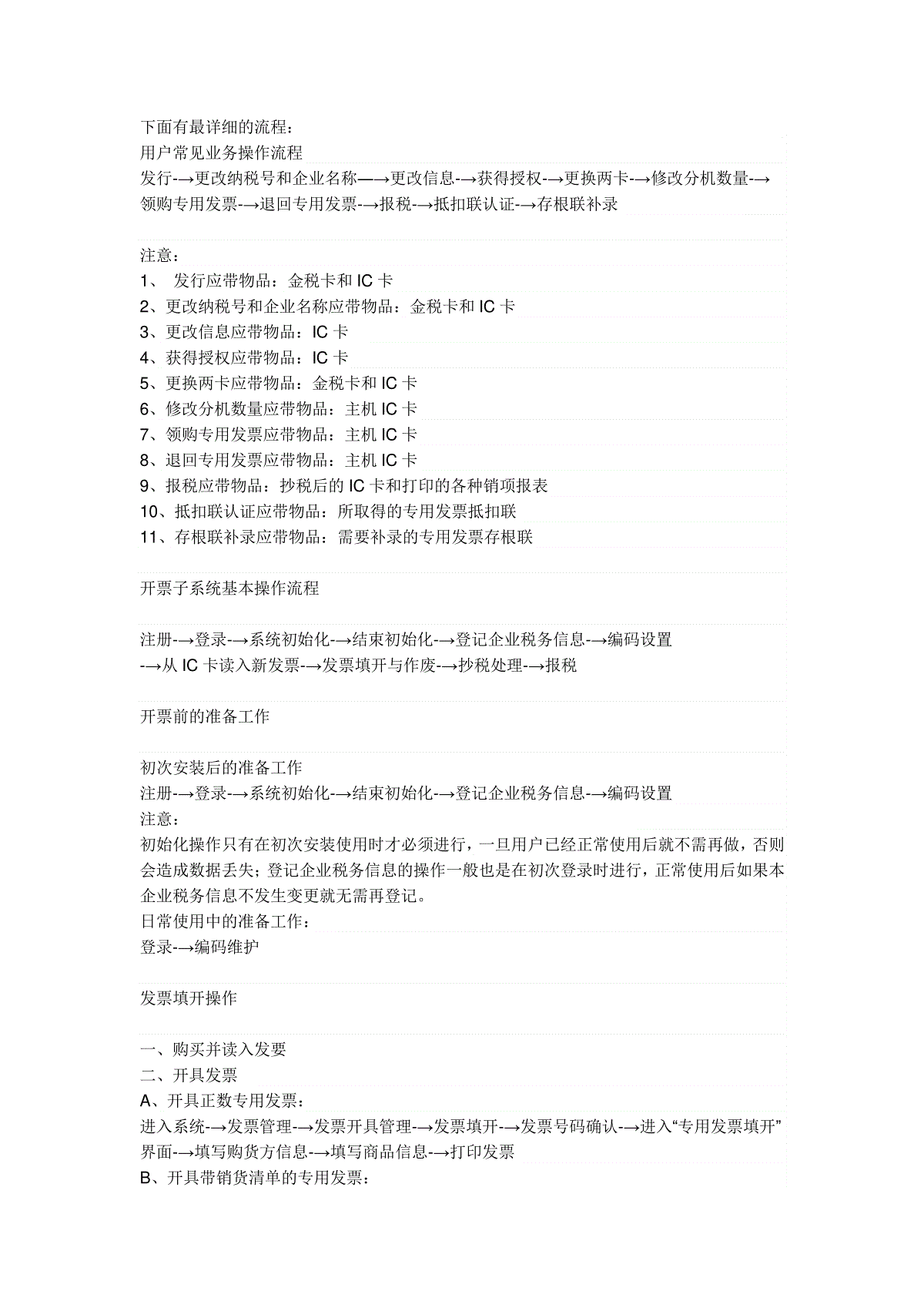

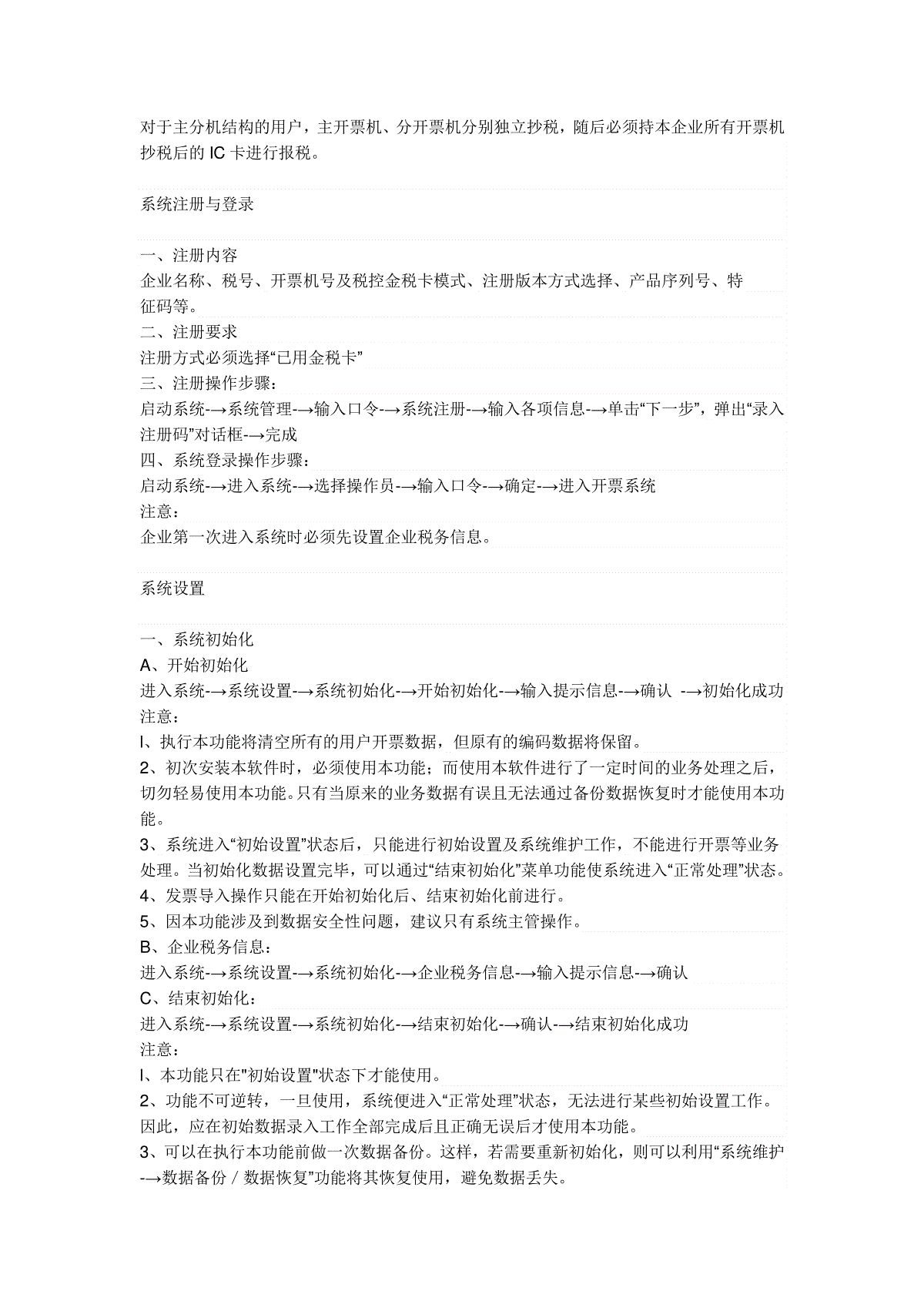
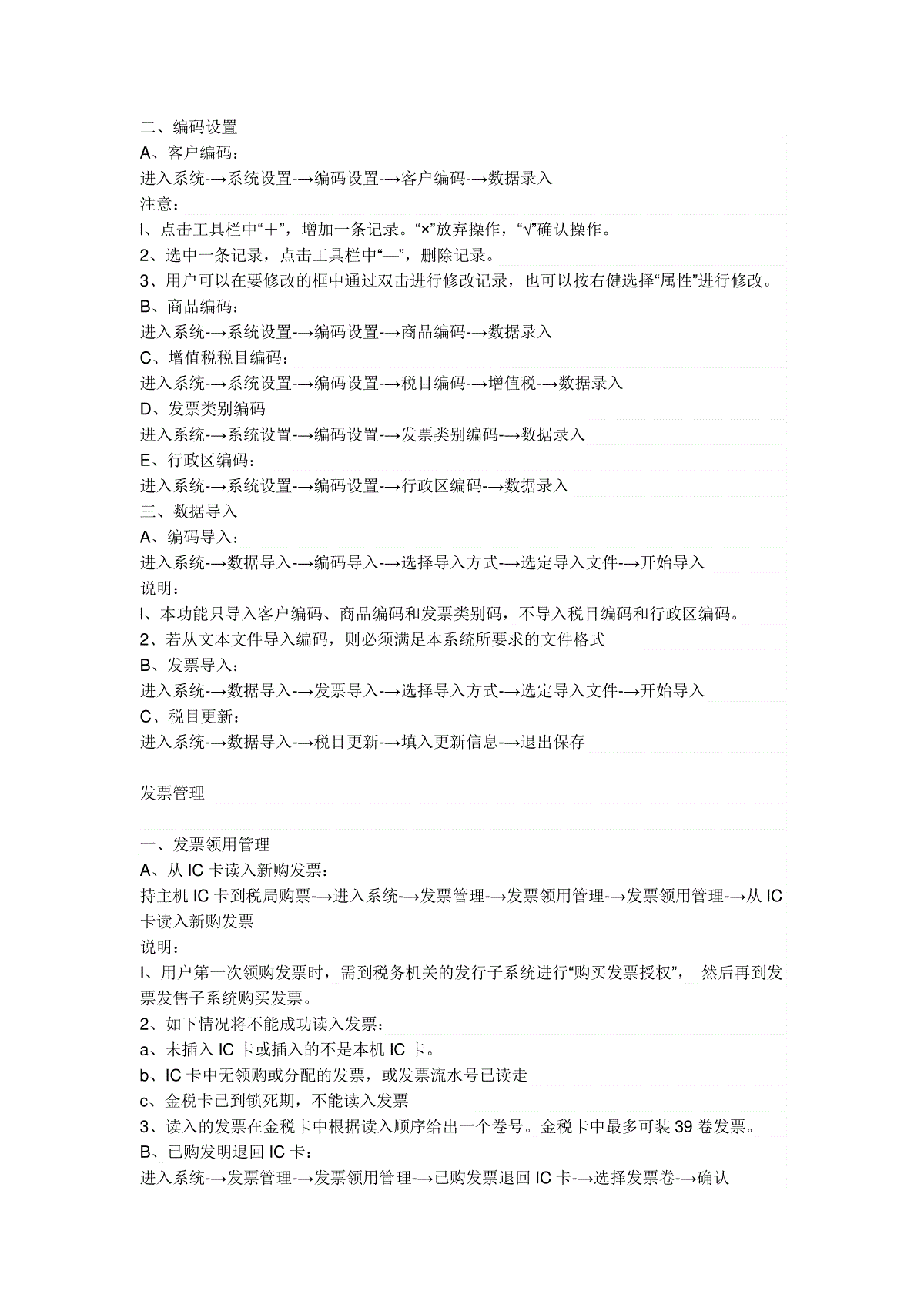
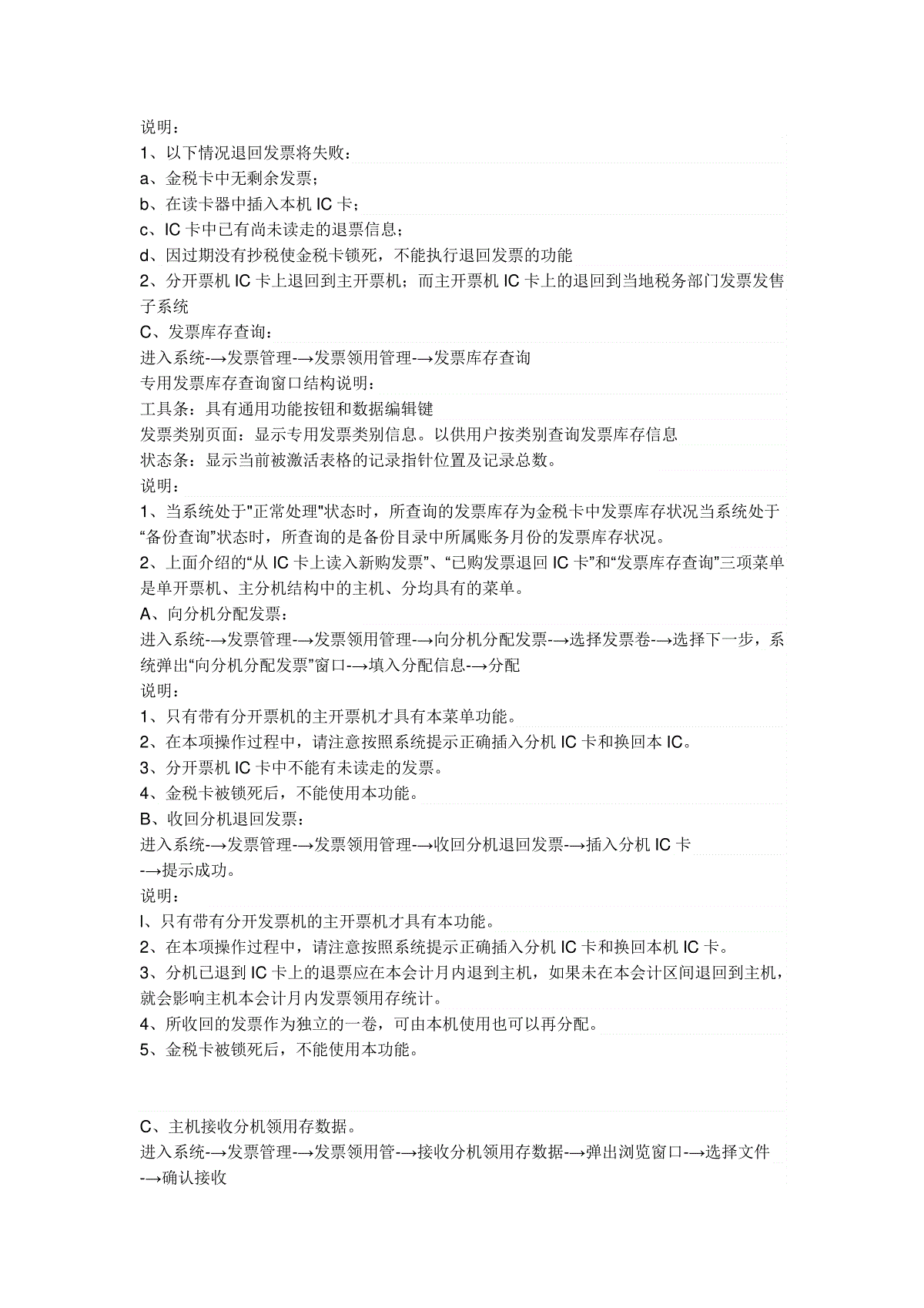
 三七文档所有资源均是用户自行上传分享,仅供网友学习交流,未经上传用户书面授权,请勿作他用。
三七文档所有资源均是用户自行上传分享,仅供网友学习交流,未经上传用户书面授权,请勿作他用。
本文标题:开一般纳税人增值税票流程
链接地址:https://www.777doc.com/doc-651303 .html